A veces, transferir ficheros desde consola por FTP/SFTP es una tarea un poco laboriosa si lo que queremos copiar son una serie de ficheros determinados y directorios en concreto. Midnight Commander es un explorador de ficheros en modo consola -pero gráfico- que además nos permite la transferencia de ficheros a través de FTP/SFTP de una forma muy sencilla.
Seguid leyendo y os enseñaré a conectar a un servidor FTP o SFTP desde Midnight Commander...
¿QUÉ ES MIDNIGHT COMMANDER?
Midnight Commander (mc) es un gestor de ficheros ortodoxo para sistemas tipo Unix (también existe para la plataforma Windows) y es un clon del Norton Commander.
Midnight Commander es una aplicación que funciona en modo texto. La pantalla principal consiste en dos paneles en los cuales se muestra el sistema de ficheros. Se usa de un modo similar a otras aplicaciones que corren en el shell o interfaz de comandos de Unix. Las teclas de cursor permiten desplazarse a través de los ficheros, la tecla insertar se usa para seleccionar ficheros y las teclas de función realizan tareas tales como borrar, renombrar, editar, copiar ficheros, etc. Las versiones más recientes de Midnight Commander incluyen soporte para el ratón para facilitar el manejo de la aplicación.
Midnight Commander es un clon de Norton Commander
1.- ELEMENTOS NECESARIOS PARA ESTE TUTORIAL
- Un PC con GNU/Linux Debian
- Conexión a Internet (recomendado)
2.- INSTALACIÓN DE MIDNIGHT COMMANDER
Para instalar Midnight Commander en una distribución basada en paquetes *.deb como Debian o Ubuntu, deberemos ejecutar el siguiente comando con sudo o con usuario root:
[raul@debian ~]$ sudo apt-get install mc
3.- ARRANCAR MIDNIGHT COMMANDER
Para arrancar Midnight Commander hay que ejecutar en una terminal el siguiente comando:
[raul@debian ~/mc]$ mc
En la siguiente imagen siguiente se ve la pantalla principal de Midnight Commander. La pantalla principal está dividida en dos partes. Una de ellas será la pantalla local y otra la remota.
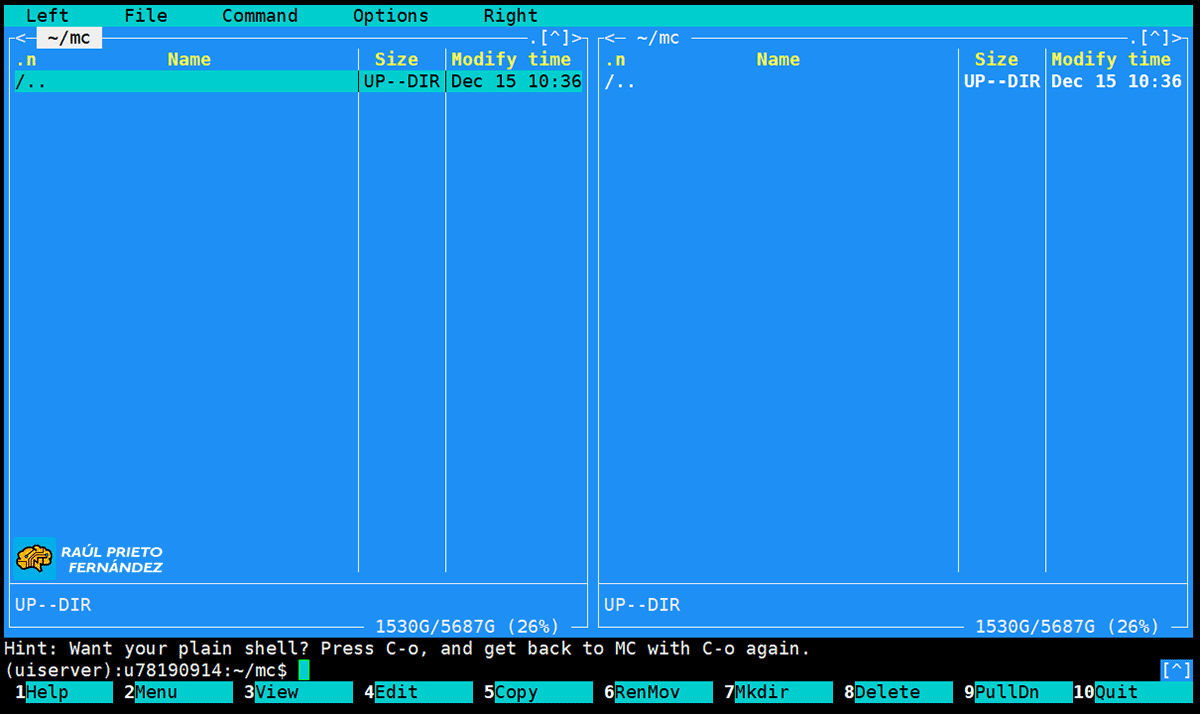 Midnight Commander
Midnight Commander
4.- CONECTAR AL SERVIDOR FTP REMOTO
En este ejemplo, conectaremos a un servidor público de ftp ubicado en la dirección ftp://ftp.rediris.es. Conectaremos al servidor FTP en la pantalla de la derecha, por tanto, haremos click ó (alt+r) en Right y en FTP Link.
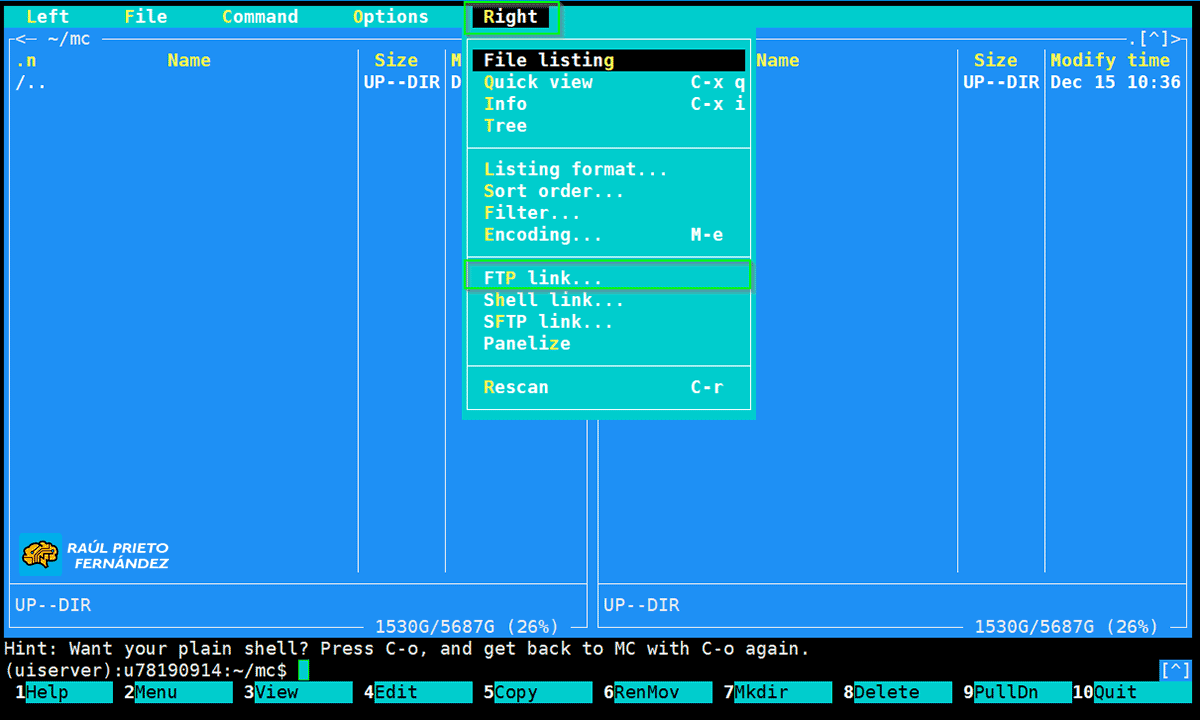 Conectar con FTP
Conectar con FTP
Introducimos la dirección del ftp y le damos a OK:
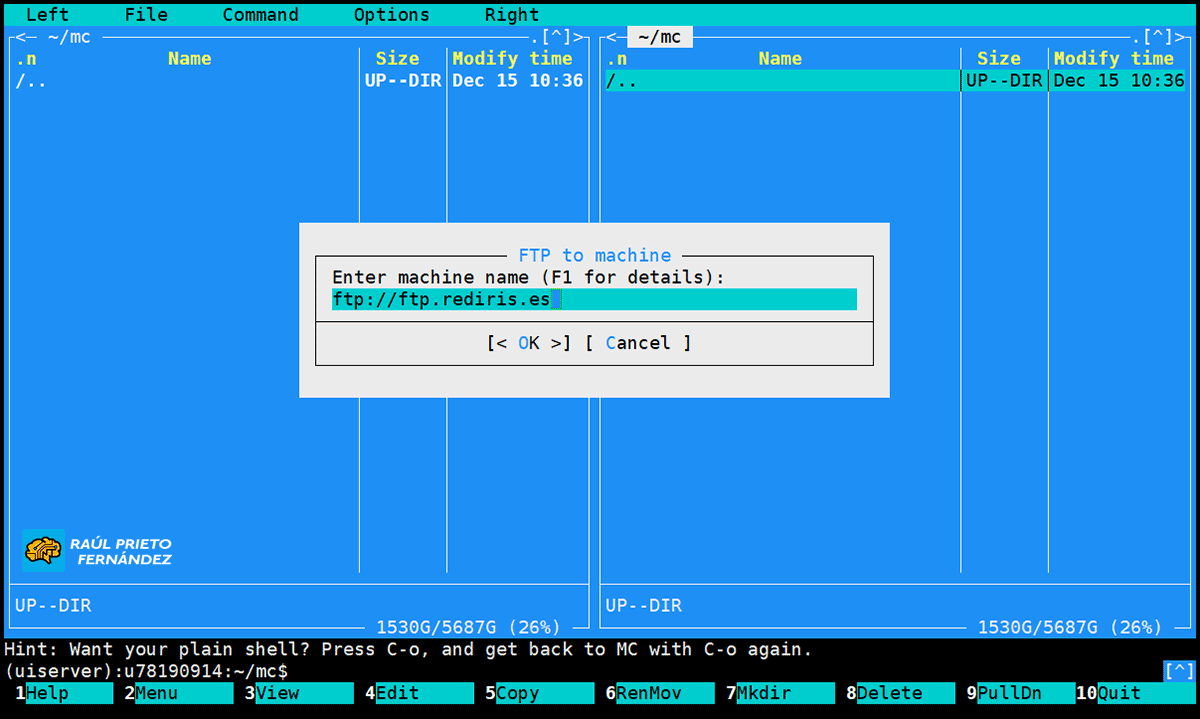 Dirección de FTP
Dirección de FTP
Una vez que la conexión se establece, veremos el contenido del FTP remoto en la pantalla:
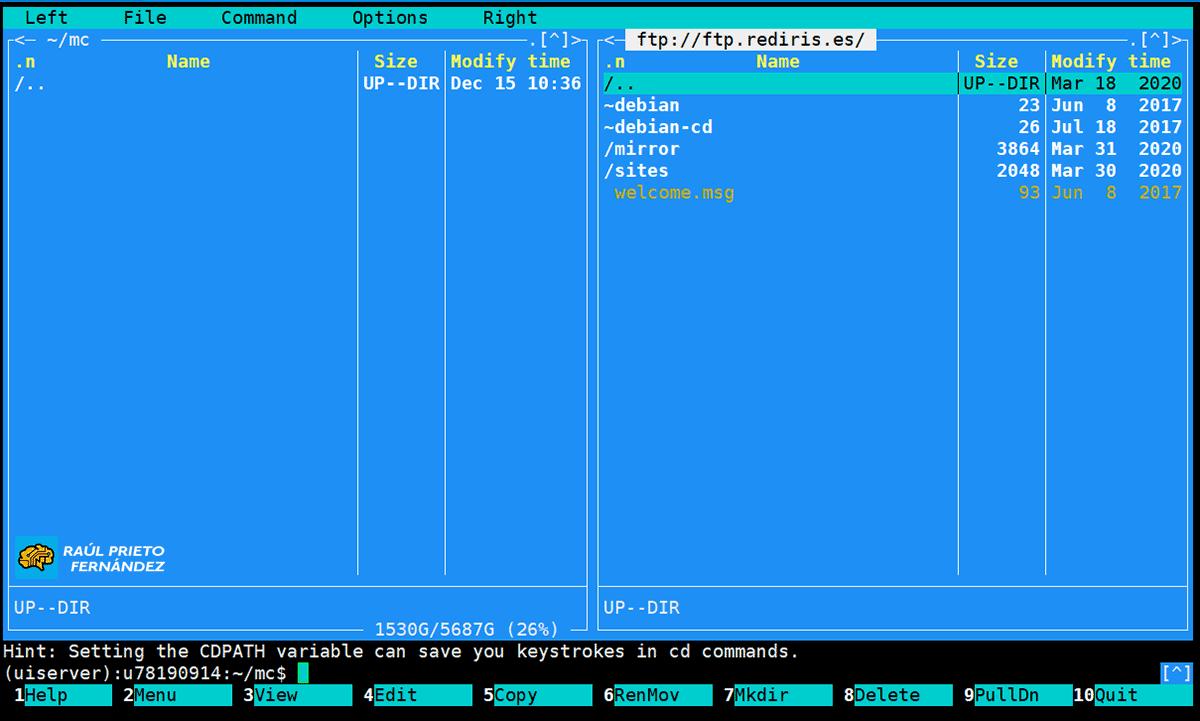 Contenido FTP Remoto
Contenido FTP Remoto
5.- TRASFERIR FICHEROS Y DIRECTORIOS
Podemos seleccionar cada fichero o directorio pulsando la tecla "ins". Una vez que tenemos seleccionado el directorio ó el fichero a transferir, pulsaremos F5 para copiar "al otro lado". En este ejemplo, se copiará el fichero debian-10.7.0-amd64-DVD-1.iso al directorio local ~/mc:
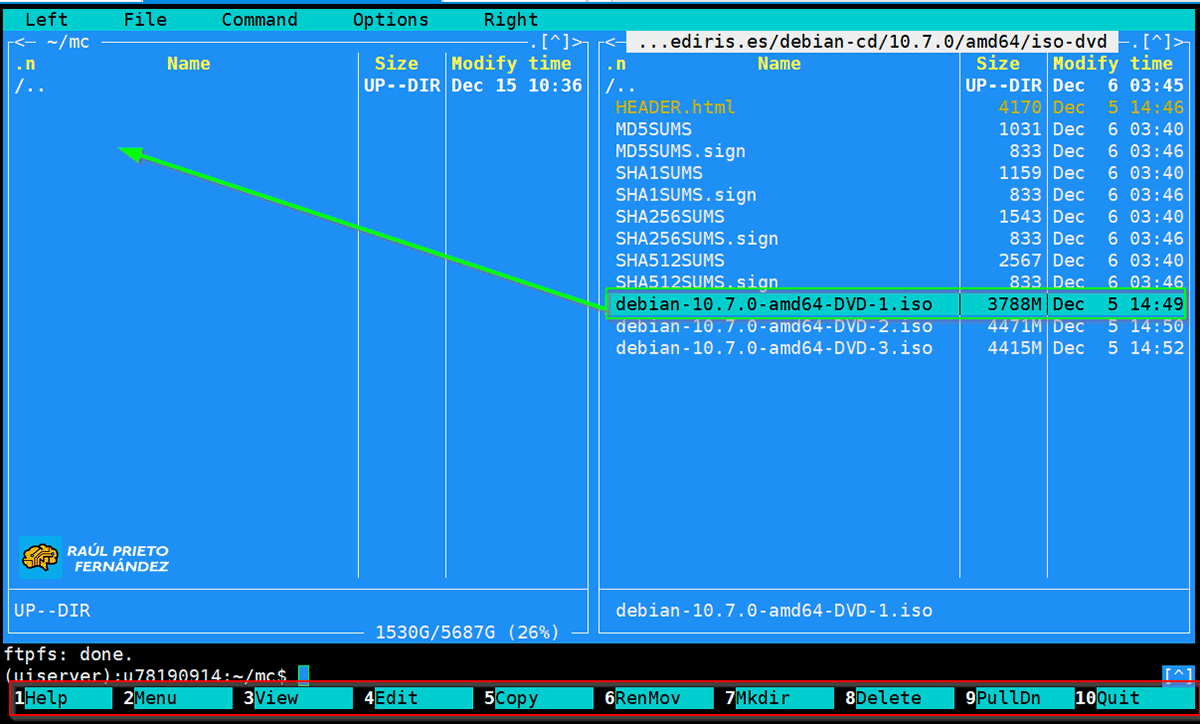 Copiar fichero/directorio
Copiar fichero/directorio
Antes de copiar los ficheros, se abre una pantalla con algunas opciones. Una de las principales es modificar la ruta donde queremos guardar los ficheros. Si todo está correcto, simplemente haremos click en OK:
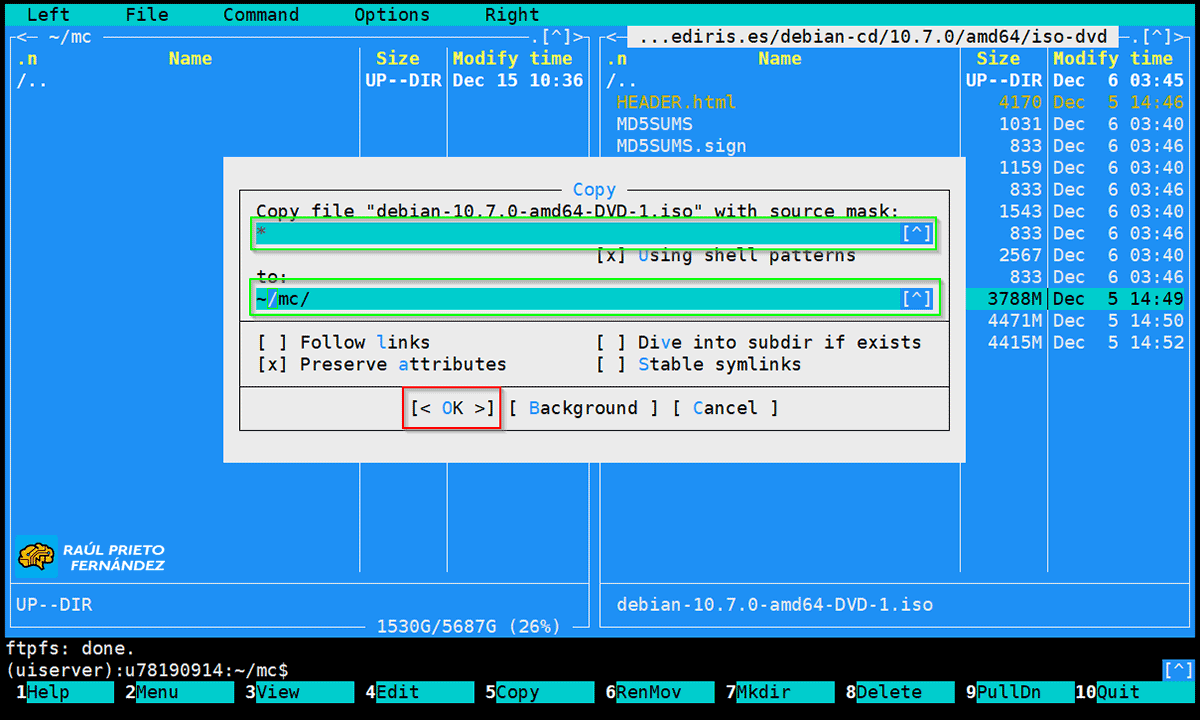 Opciones de la copia de fichero
Opciones de la copia de fichero
Una vez que damos a OK, la copia comienza y tardará en completarse en función de la velocidad de conexión y del tamaño total de los ficheros a transferir:
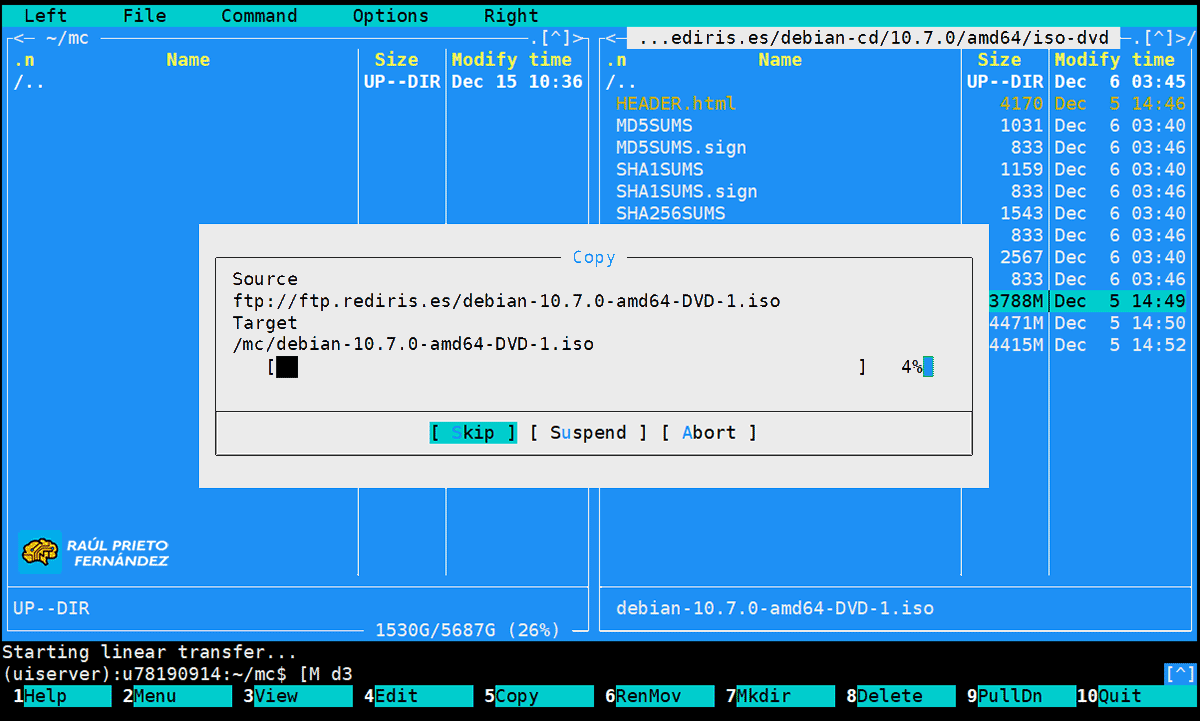 Copiando fichero
Copiando fichero
Una vez que termina el proceso, saldremos de mc escribiendo "exit" y pulsando ENTER.
ENJOY!




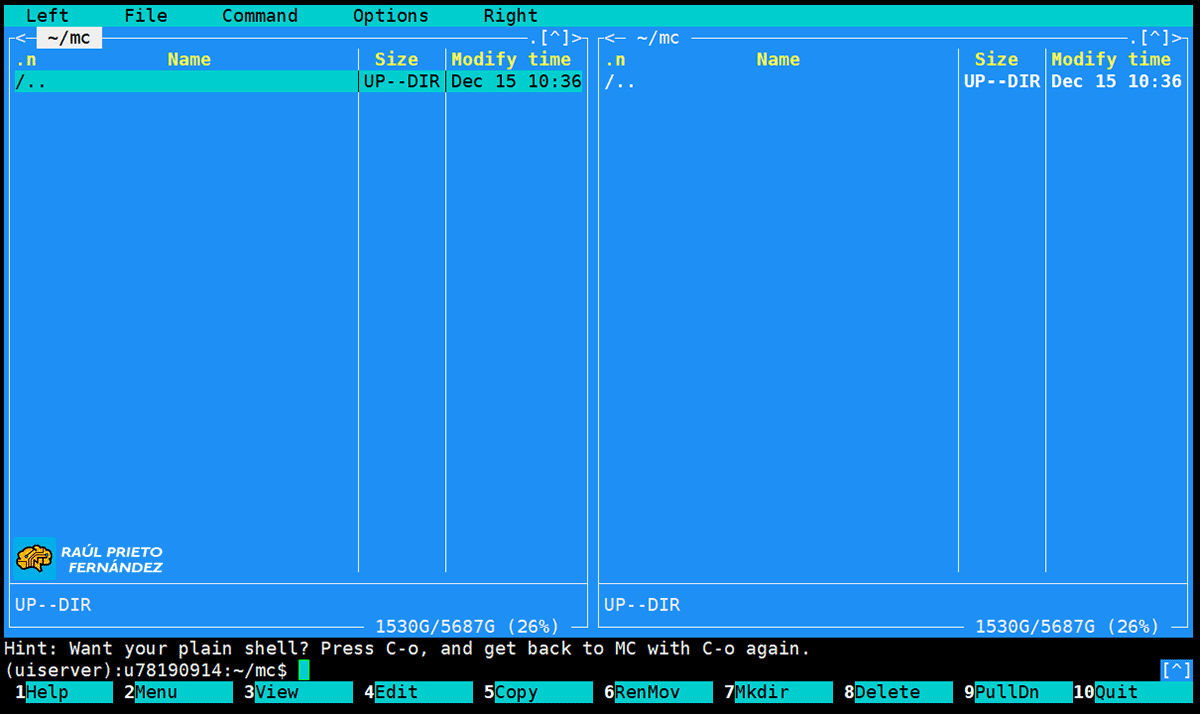 Midnight Commander
Midnight Commander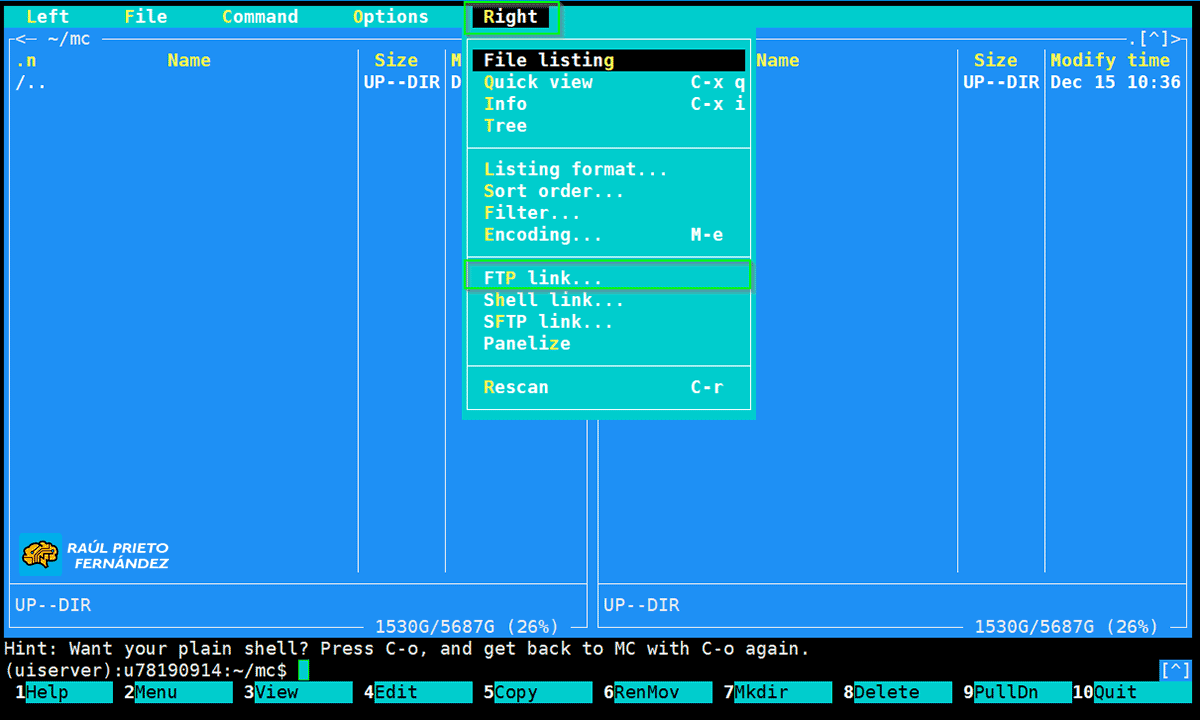 Conectar con FTP
Conectar con FTP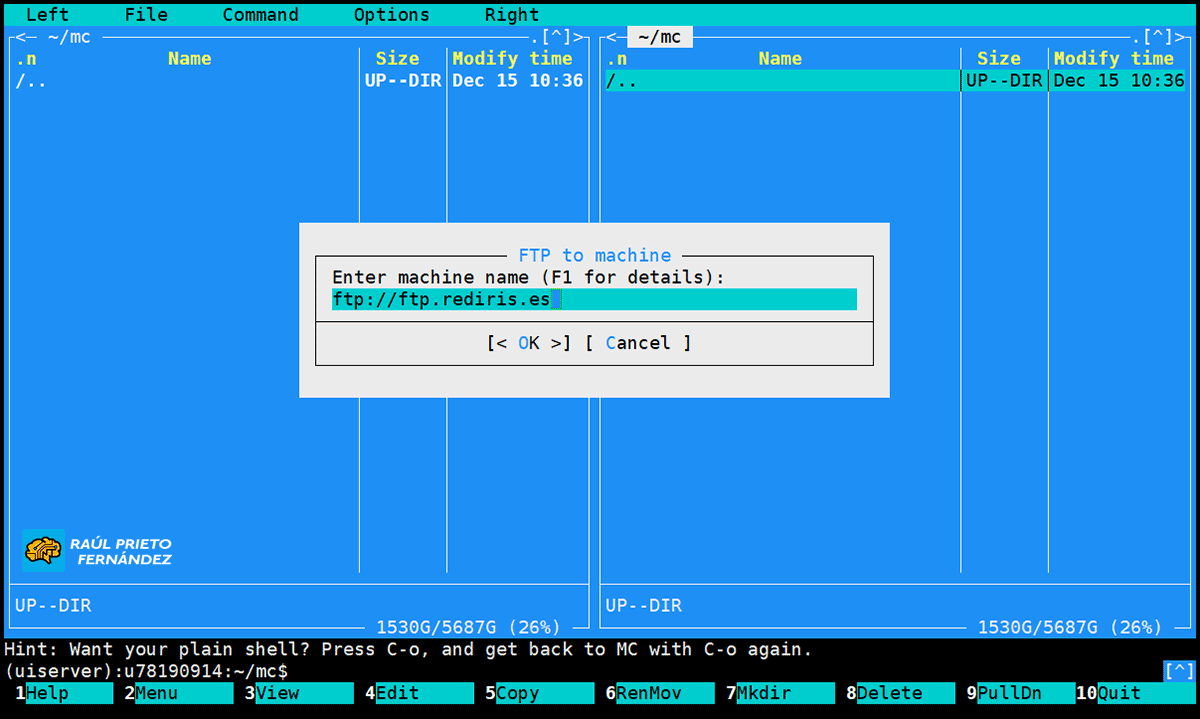 Dirección de FTP
Dirección de FTP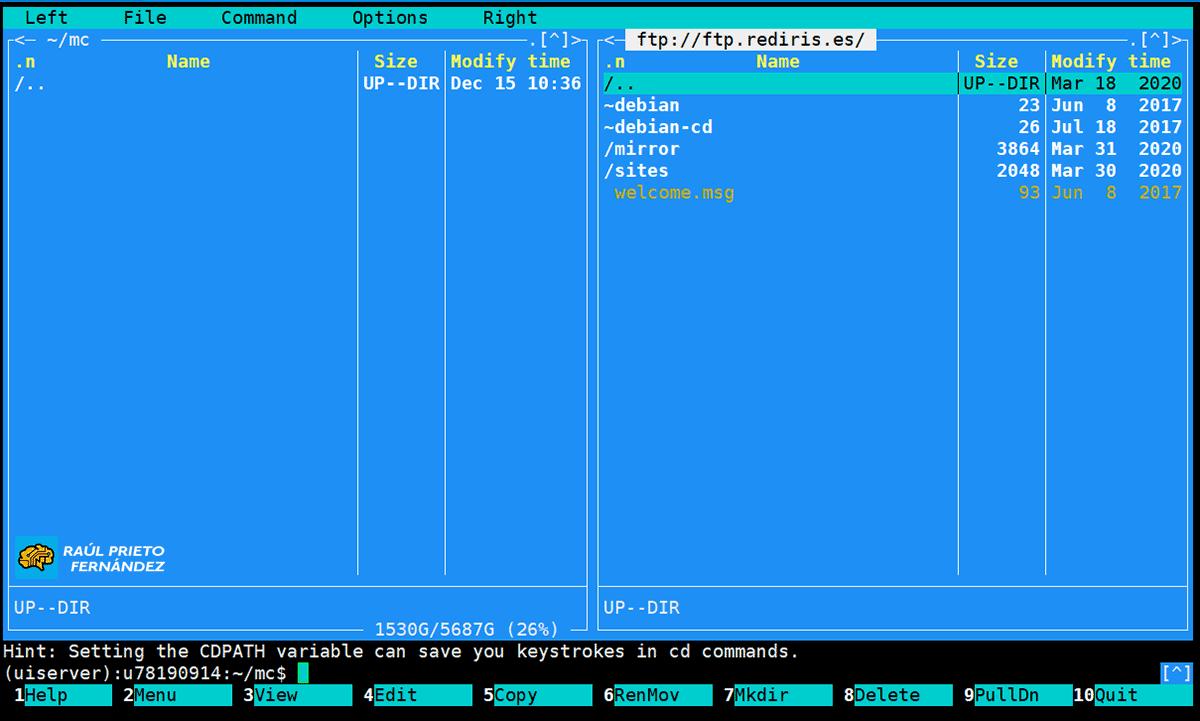 Contenido FTP Remoto
Contenido FTP Remoto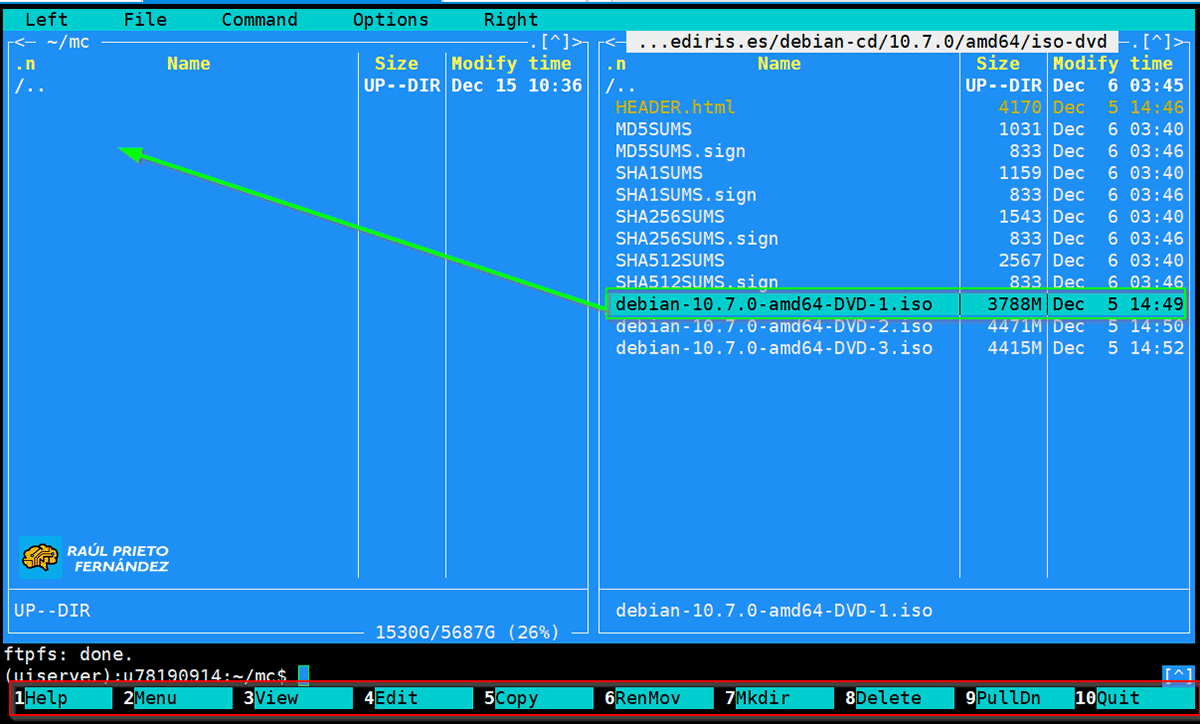 Copiar fichero/directorio
Copiar fichero/directorio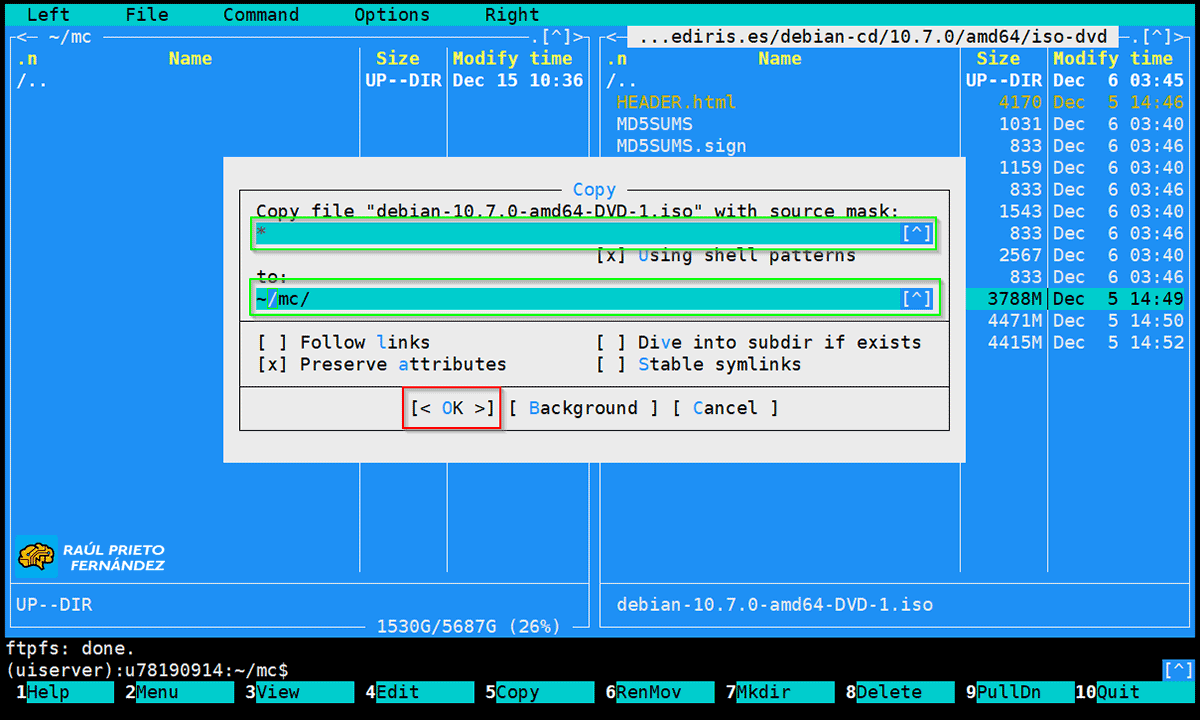 Opciones de la copia de fichero
Opciones de la copia de fichero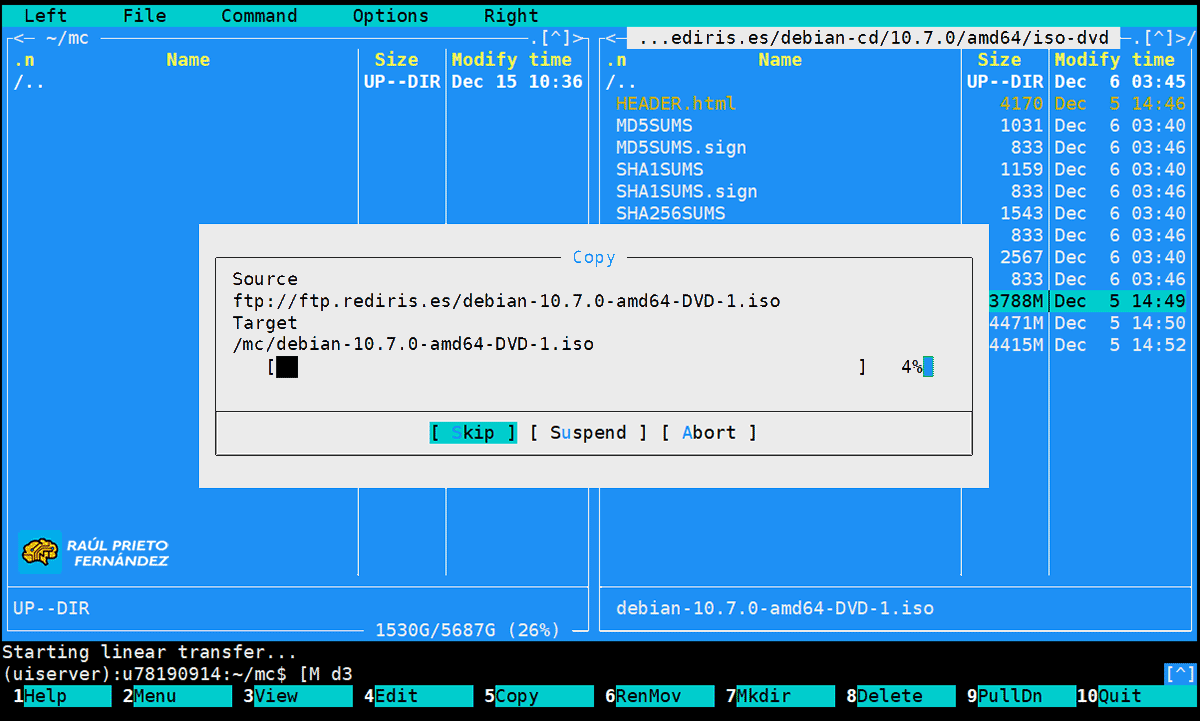 Copiando fichero
Copiando fichero


 Login con GitHub
Login con GitHub Login con Google
Login con Google Login con Microsoft
Login con Microsoft